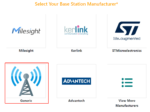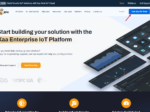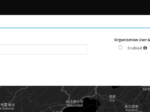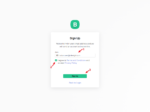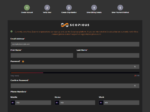- Home
- LoRaWANネットワークサーバー
- DatacakeプラットフォームとMilesightゲートウェイの統合
DatacakeプラットフォームとMilesightゲートウェイの統合
Gatewayとデバイスをプラットフォームに統合
説明
Datacakeは、IoT(モノのインターネット)データの管理と可視化に特化した企業で、LoRaWAN、MQTT、REST APIなどの複数の通信プロトコルをサポートするローコードのクラウドプラットフォームを提供しています。Datacakeを使用すると、ユーザーはIoTデバイスを迅速に接続して、データの保存、分析、可視化を行うことができます。スマート農業、環境監視、産業用IoTなど、多様なアプリケーションシナリオで広く採用されています。プラットフォームはカスタムダッシュボード、アラームルール、リモートデバイス管理をサポートし、企業がIoTソリューションを効率的に展開・管理できるようにします。
このドキュメントでは、UG65ゲートウェイをDatacakeプラットフォームに直接統合する方法を中心に説明し、Datacakeプラットフォーム上でAM319デバイスを追加する手順を例に、完全なステップバイステッププロセスを提供します。
要件
- ゲートウェイモデル:UG65(UG56、UG67、UG63、SG50 もサポートしています)
- センサーモデル:AM319
- 周波数帯域:US915(このデモで使用)
- ゲートウェイ:すでにインターネットに接続されている必要があります。
設定
ステップ 1:Datacake アカウントの登録
https://app.datacake.de/signupにアクセスし、ウェブページに表示される指示に従って必要な情報を入力してください:
登録が完了したら、 https://app.datacake.de/loginにアクセスし、先ほど作成した資格情報を使用してログインしてください:
ステップ2:プラットフォームにゲートウェイを追加する
初めてログインすると、登録時に入力したワークスペース情報が以下の画像のように表示されます:
次に、次の画像に示すように、[Gateways] セクションに移動します。
US915 周波数帯域で動作するゲートウェイとセンサーを使用しているため、図のように、ドロップダウンメニューから適切な [Frequency] オプションを選択してください。また、ゲートウェイ EUI は UG65 デバイスから取得する必要があります。
これは、以下に示す UG65 管理インターフェースから取得できます。
[Create Gateway] ボタンをクリックして、設定を進めてください。
Semtech 接続に必要なパラメータが記載された新しいウィンドウが表示されます。
これらの情報は、後で UG65 ゲートウェイを設定する際に必要となりますので、必ず記録しておいてください。
この段階では、ゲートウェイは追加されていますが、そのステータスは赤(Offline)で表示されます。これは正常です。次に、UG65 ゲートウェイのパラメータを設定する必要があります。
ステップ 3: パケットフォワーダーパラメーターの設定
まず、UG65 管理インターフェースにログインし、以下の画像に示す手順に従って組み込み LNS を無効にします:
しばらく待つと、組み込み LNS のステータスが Disconnected と表示され、組み込み LNS が正常に無効化されたことを示します。
次に、以下の手順に従って Datacake LNS アドレスを設定します:
しばらく待った後、Semtech セクションにConnectedと表示された場合、UG65ゲートウェイがDatacake LNSプラットフォームに正常に接続されたことを示します。以下の画面を参照してください:
この時点で、ゲートウェイの設定は完了です。
ステップ4:プラットフォームにセンサーデバイスを追加する
まず、ゲートウェイが正常にオンライン状態になっているかを確認します。以下の画面を参照してください:
ステータスが緑色(オンライン)の場合、ゲートウェイが正常に追加されたことを示します。
次に、以下の手順に従って AM319 センサーデバイスの追加に進みます。
ポップアップウィンドウで、LoRaWAN オプションを選択します。
LNS として Datacake を使用しているため、以下に示すように適切なオプションを選択します。
次に、センサーのLoRaパラメーターを入力します。
これらの詳細情報は、PC版のToolBoxソフトウェアを使用して取得できます:
「Next」をクリックし、適切なプランを選択します。
このガイドでは無料版を使用しているため、ご自身のニーズに最も適したオプションを選択してください:
この段階で、AM319デバイスが正常に追加されました。
約3~5分待ってから、インターフェースをリフレッシュしてください。
デバイスのステータスが灰色から緑色に変わったら、AM319 がオンラインになったことを意味します。
これで、AM319 デバイスが正常に追加され、そのリアルタイムデータが Datacake プラットフォームに報告されるようになりました。
同様に、WS136 や UC100 などの他のデバイスも、以下の画像に示すように、同じ方法で追加することができます。
–以上–
関連記事
LoRaWANネットワークサーバー
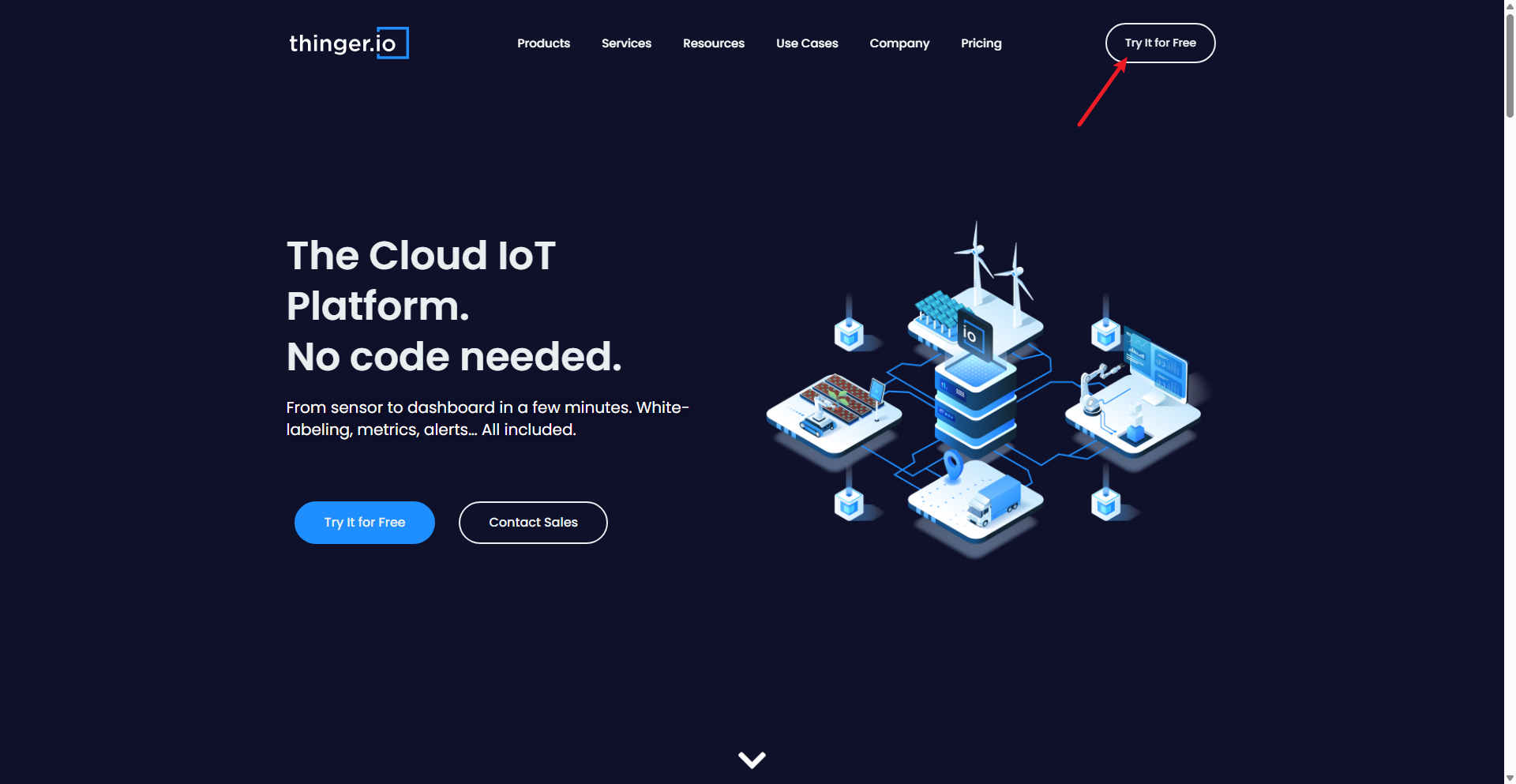 Thinger.ioプラットフォームとMilesightゲートウェイの統合UG65ゲートウェイをThinger.ioプラットフォームに接続し、LoRaWANデバイスを例として使用する完全なガイドとデモンストレーションを提供します
Thinger.ioプラットフォームとMilesightゲートウェイの統合UG65ゲートウェイをThinger.ioプラットフォームに接続し、LoRaWANデバイスを例として使用する完全なガイドとデモンストレーションを提供します ThingsBoardプラットフォームとMilesightの統合TTIによるThingsBoardプラットフォームとMilesightの統合 HTTP統合によるTh […]
ThingsBoardプラットフォームとMilesightの統合TTIによるThingsBoardプラットフォームとMilesightの統合 HTTP統合によるTh […]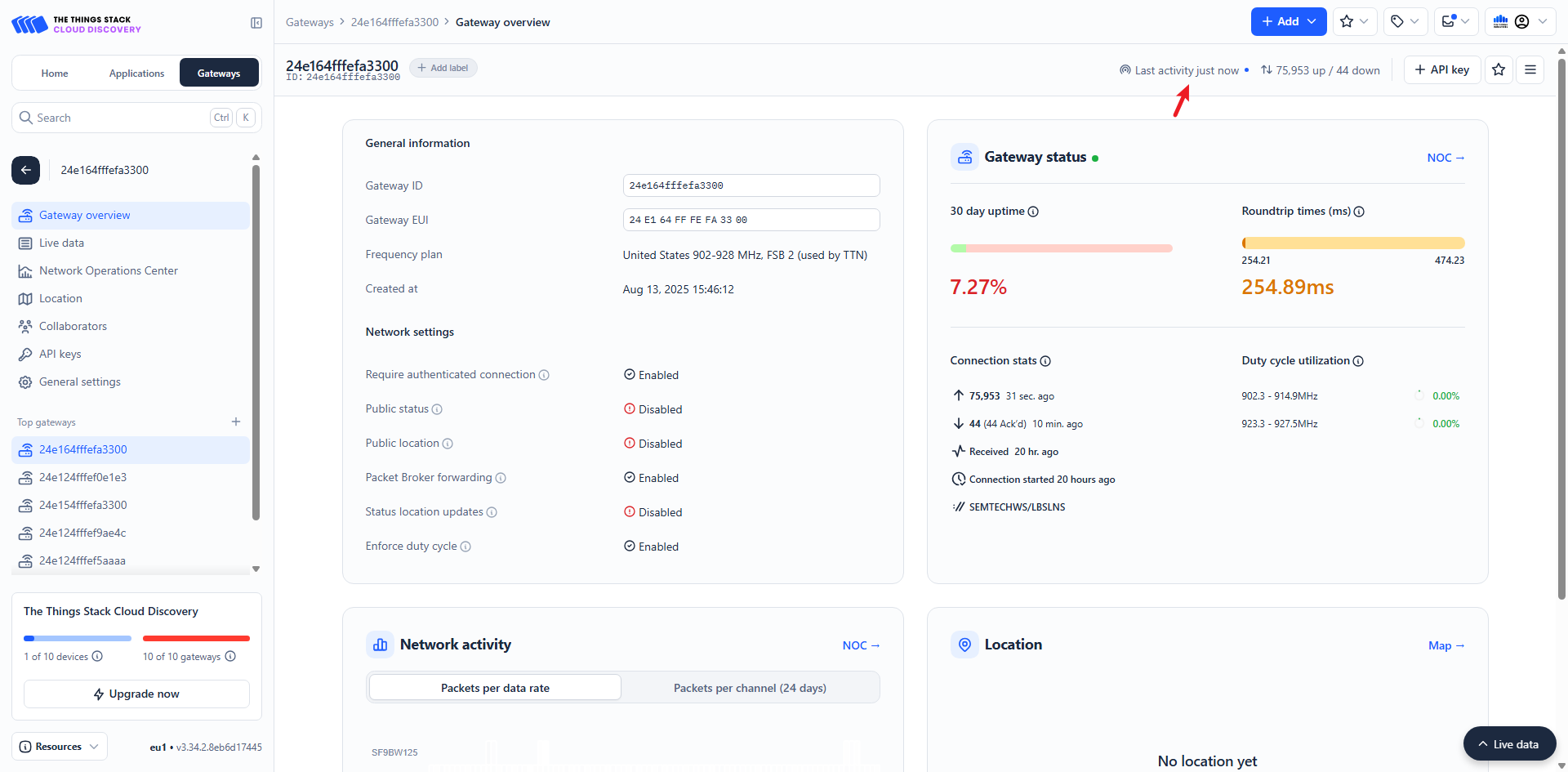 Akenza プラットフォームとMilesight 統合Akenzaのクラウドソリューションは、ユーザーが異なる種類のセンサーとネットワークプロトコルを迅速に統合できるようにします
Akenza プラットフォームとMilesight 統合Akenzaのクラウドソリューションは、ユーザーが異なる種類のセンサーとネットワークプロトコルを迅速に統合できるようにします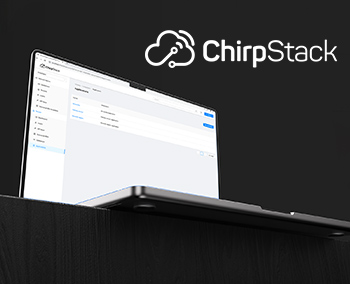 ChirpstackプラットフォームとMilesightゲートウェイの統合ChirpStackとMilesightゲートウェイの統合 ChirpStack V3の統合 Chi […]
ChirpstackプラットフォームとMilesightゲートウェイの統合ChirpStackとMilesightゲートウェイの統合 ChirpStack V3の統合 Chi […]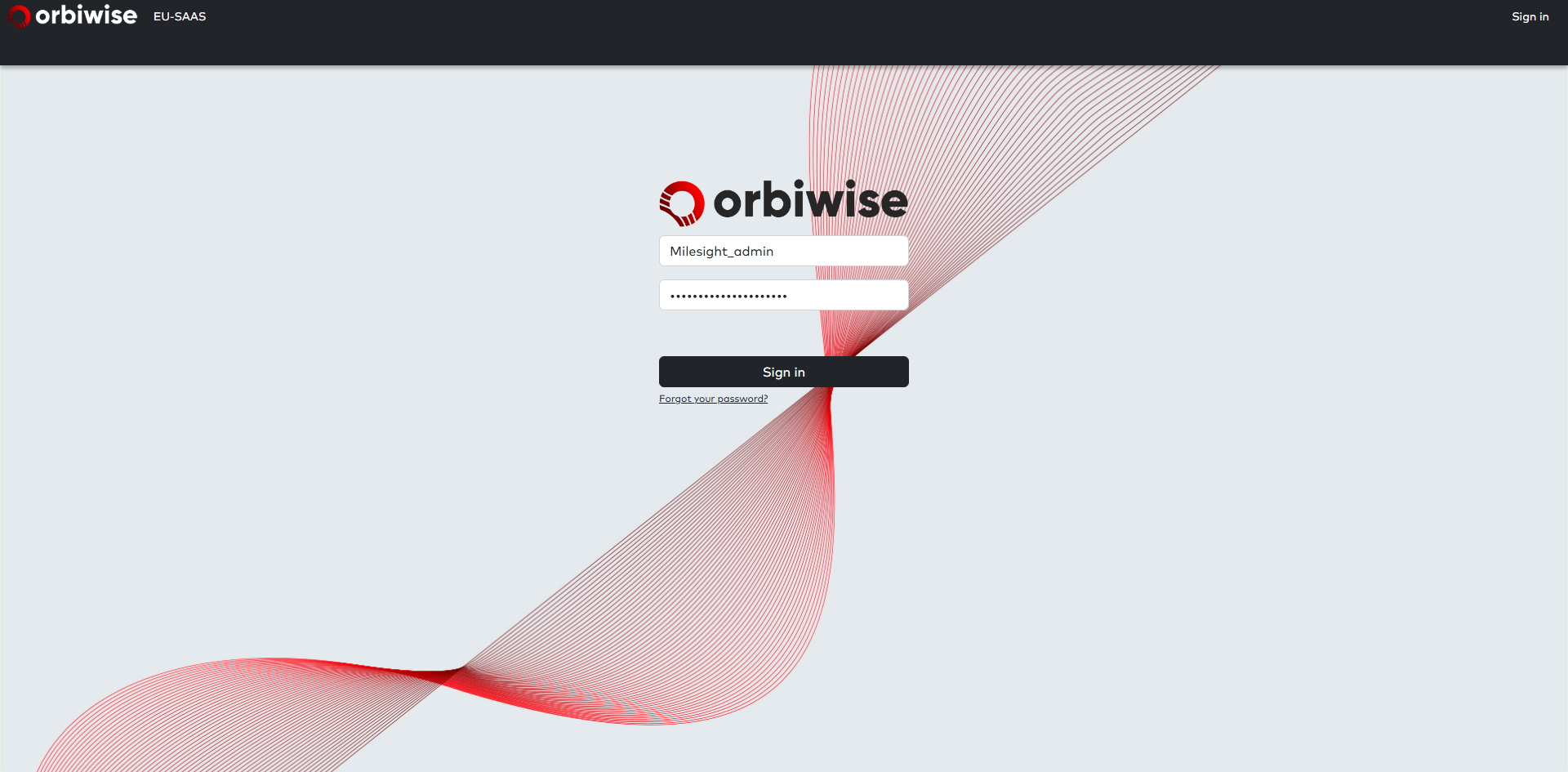 OrbiwiseプラットフォームとMilesightゲートウェイの統合UG63ゲートウェイとUG65をOrbiWiseプラットフォームに接続し、プラットフォーム上でゲートウェイからリアルタイムのセンサーデータを表示する方法について説明します
OrbiwiseプラットフォームとMilesightゲートウェイの統合UG63ゲートウェイとUG65をOrbiWiseプラットフォームに接続し、プラットフォーム上でゲートウェイからリアルタイムのセンサーデータを表示する方法について説明します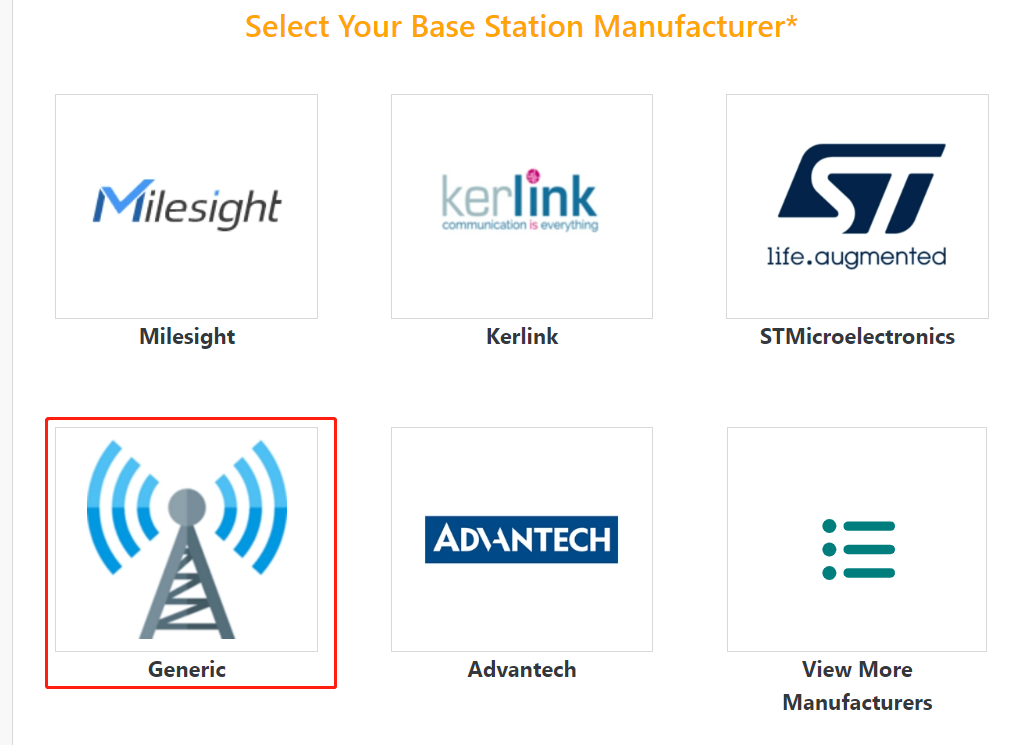 ActilityプラットフォームとMilesightゲートウェイの統合LRRソフトウェアによるMilesight GatewayとActility ThingParkの統 […]
ActilityプラットフォームとMilesightゲートウェイの統合LRRソフトウェアによるMilesight GatewayとActility ThingParkの統 […]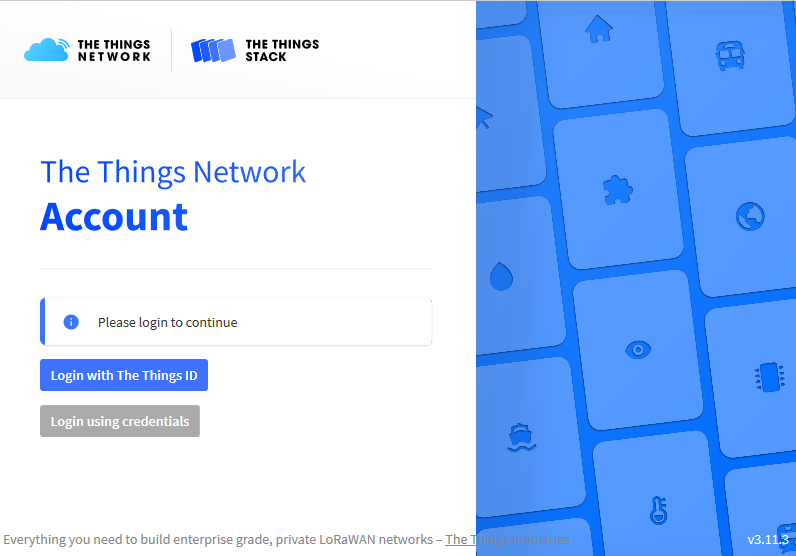 Things Industry PlatformとMilesight Gatewayの統合Milesight Gateway -ベーシック・ステーションを介したThe Things Stac […]
Things Industry PlatformとMilesight Gatewayの統合Milesight Gateway -ベーシック・ステーションを介したThe Things Stac […]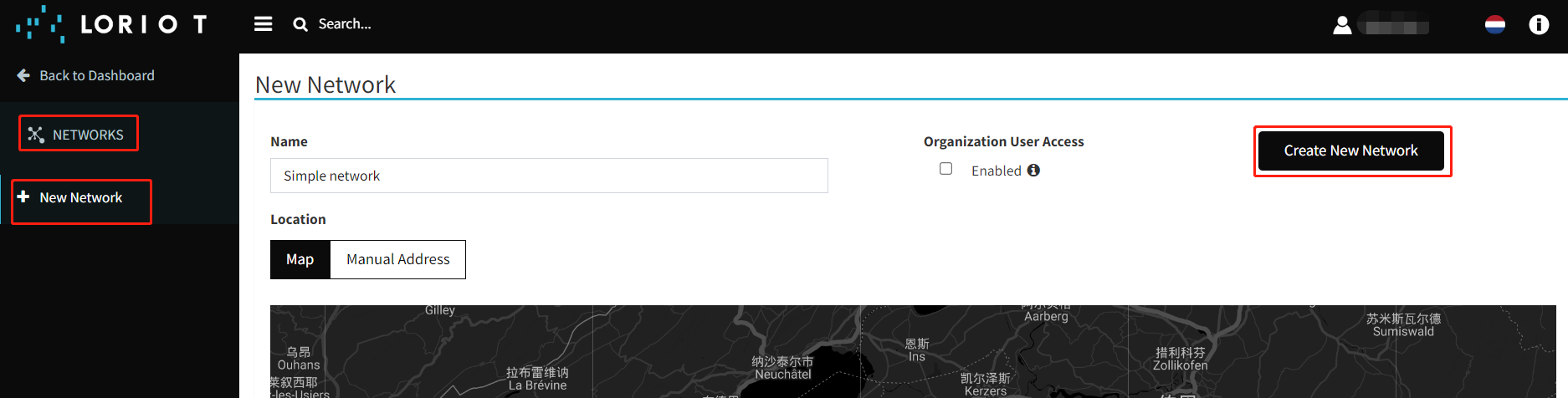 LoriotプラットフォームとMilesightゲートウェイの統合Loriot-Milesight ゲートウェイの統合 Loriot 統合
LoriotプラットフォームとMilesightゲートウェイの統合Loriot-Milesight ゲートウェイの統合 Loriot 統合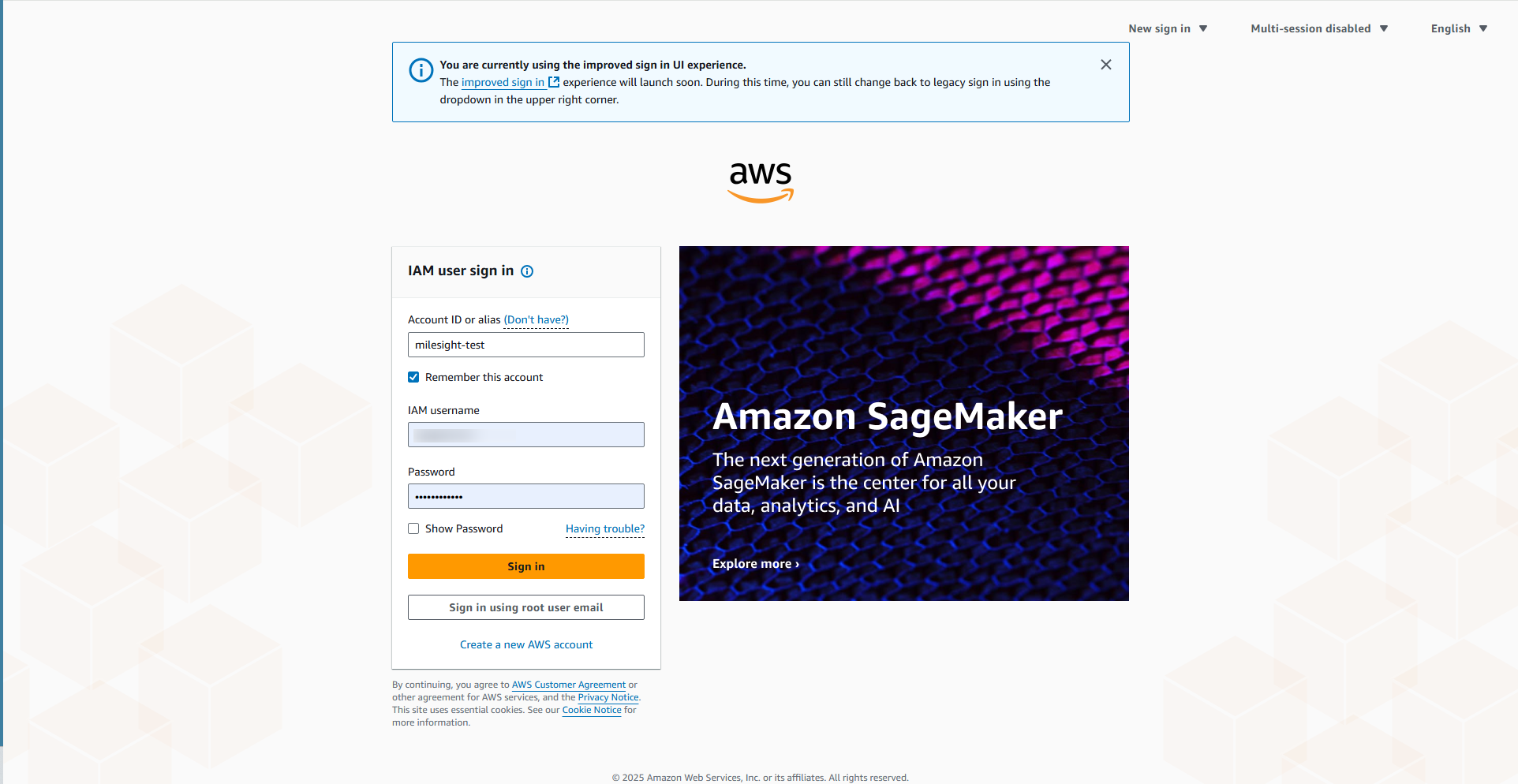 AWSプラットフォームとZTP経由でのMilesight Gatewayの統合簡単な設定パラメータを使用して UG65 ゲートウェイを AWS IoT Core プラットフォームに接続する方法を、手順ごとに説明します
AWSプラットフォームとZTP経由でのMilesight Gatewayの統合簡単な設定パラメータを使用して UG65 ゲートウェイを AWS IoT Core プラットフォームに接続する方法を、手順ごとに説明します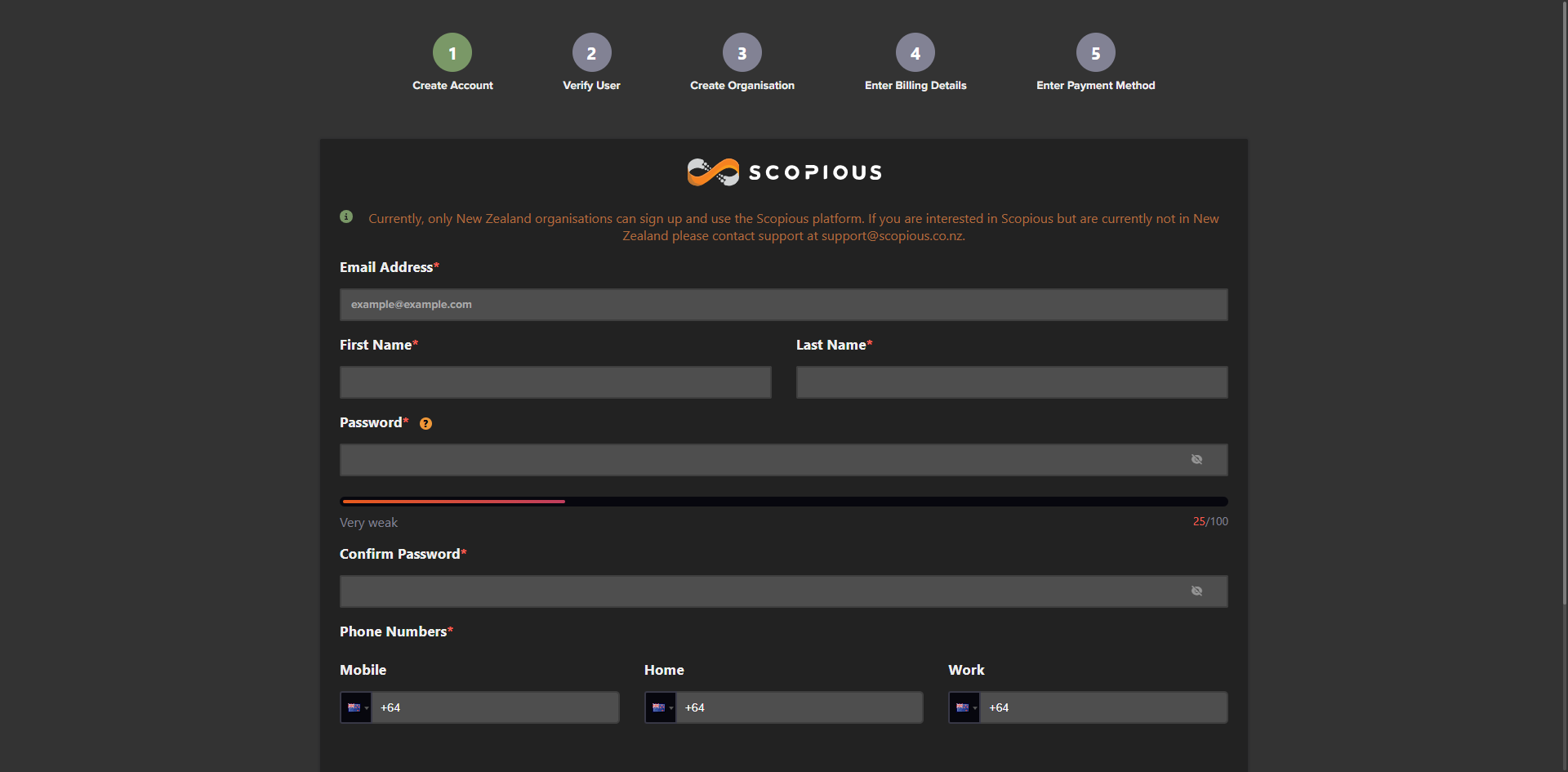 GowirelessプラットフォームとMilesightゲートウェイの統合UG65ゲートウェイをScopiousプラットフォームに統合する方法と、デモ用のサンプルデバイスを追加する方法について主に説明します
GowirelessプラットフォームとMilesightゲートウェイの統合UG65ゲートウェイをScopiousプラットフォームに統合する方法と、デモ用のサンプルデバイスを追加する方法について主に説明します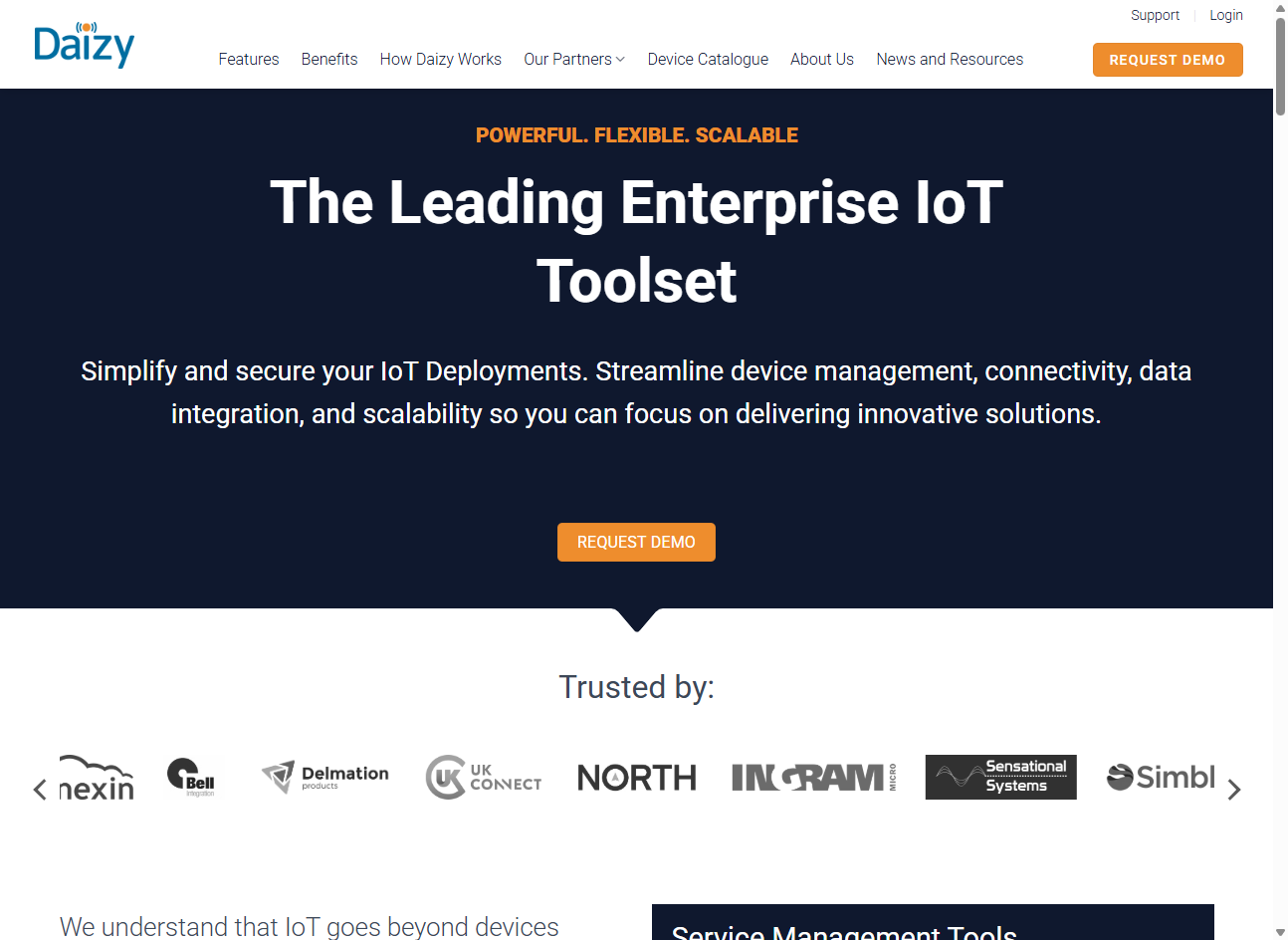 Daizy PlatformとMilesight Gatewayの統合UG65 ゲートウェイを Daizy プラットフォームに接続し、LoRaWAN デバイスを使用する方法について、完全なガイドとデモを提供します。
Daizy PlatformとMilesight Gatewayの統合UG65 ゲートウェイを Daizy プラットフォームに接続し、LoRaWAN デバイスを使用する方法について、完全なガイドとデモを提供します。
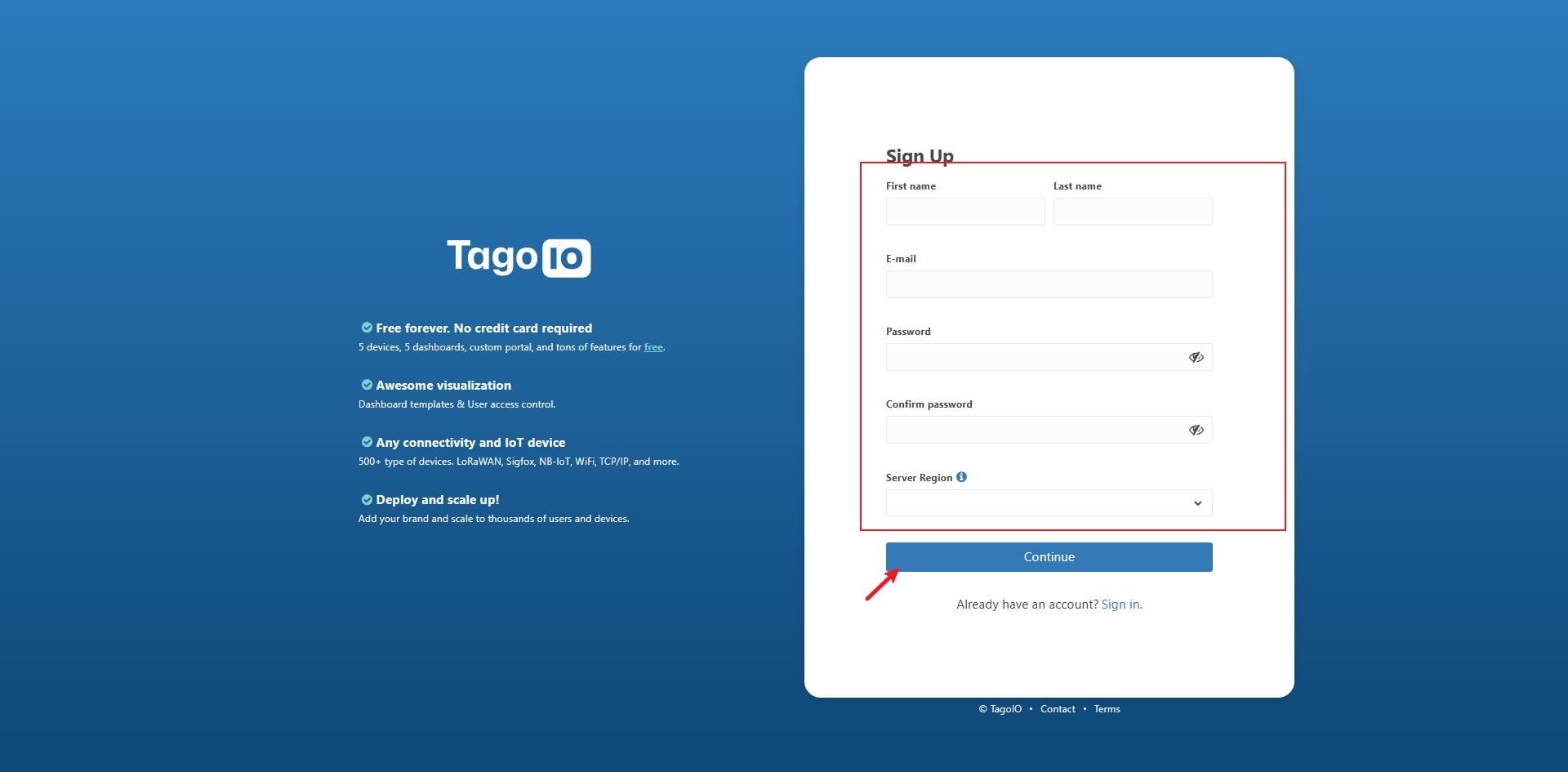 TagoIOプラットフォームとMilesightゲートウェイの統合UG65ゲートウェイをTagoIOプラットフォームに接続し、ゲートウェイに接続されたセンサーからリアルタイムデータをTagoIOプラットフォーム上で表示する方法について説明します
TagoIOプラットフォームとMilesightゲートウェイの統合UG65ゲートウェイをTagoIOプラットフォームに接続し、ゲートウェイに接続されたセンサーからリアルタイムデータをTagoIOプラットフォーム上で表示する方法について説明します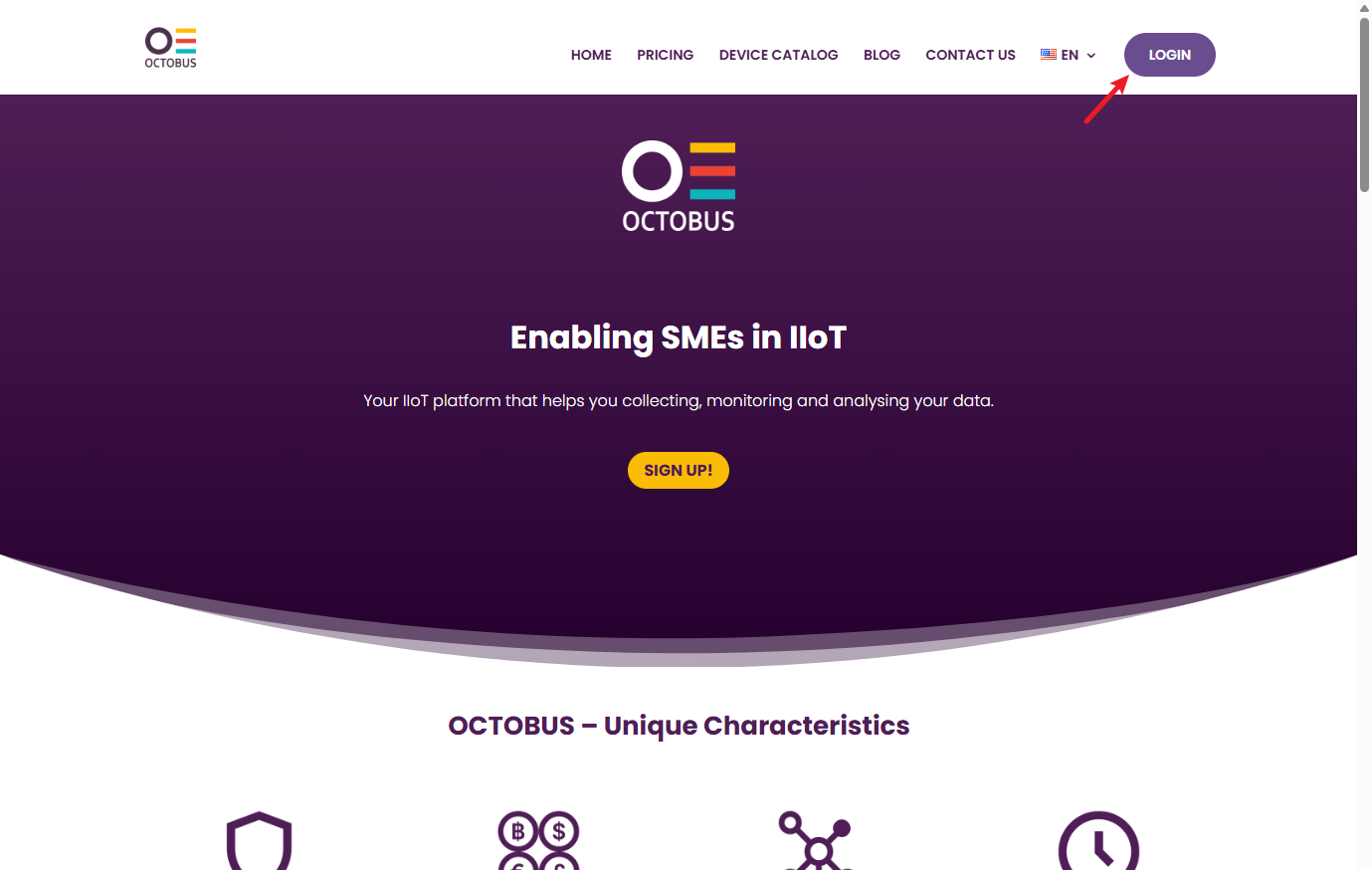 OCTOBUSプラットフォームとMilesightゲートウェイの統合UG65 ゲートウェイを OCTOBUS プラットフォーム(サードパーティの LNS、具体的には TTN プラットフォーム経由)に接続する方法、および OCTOBUS プラットフォーム上の AM319 デバイスを同期する方法について、例を挙げて説明します。
OCTOBUSプラットフォームとMilesightゲートウェイの統合UG65 ゲートウェイを OCTOBUS プラットフォーム(サードパーティの LNS、具体的には TTN プラットフォーム経由)に接続する方法、および OCTOBUS プラットフォーム上の AM319 デバイスを同期する方法について、例を挙げて説明します。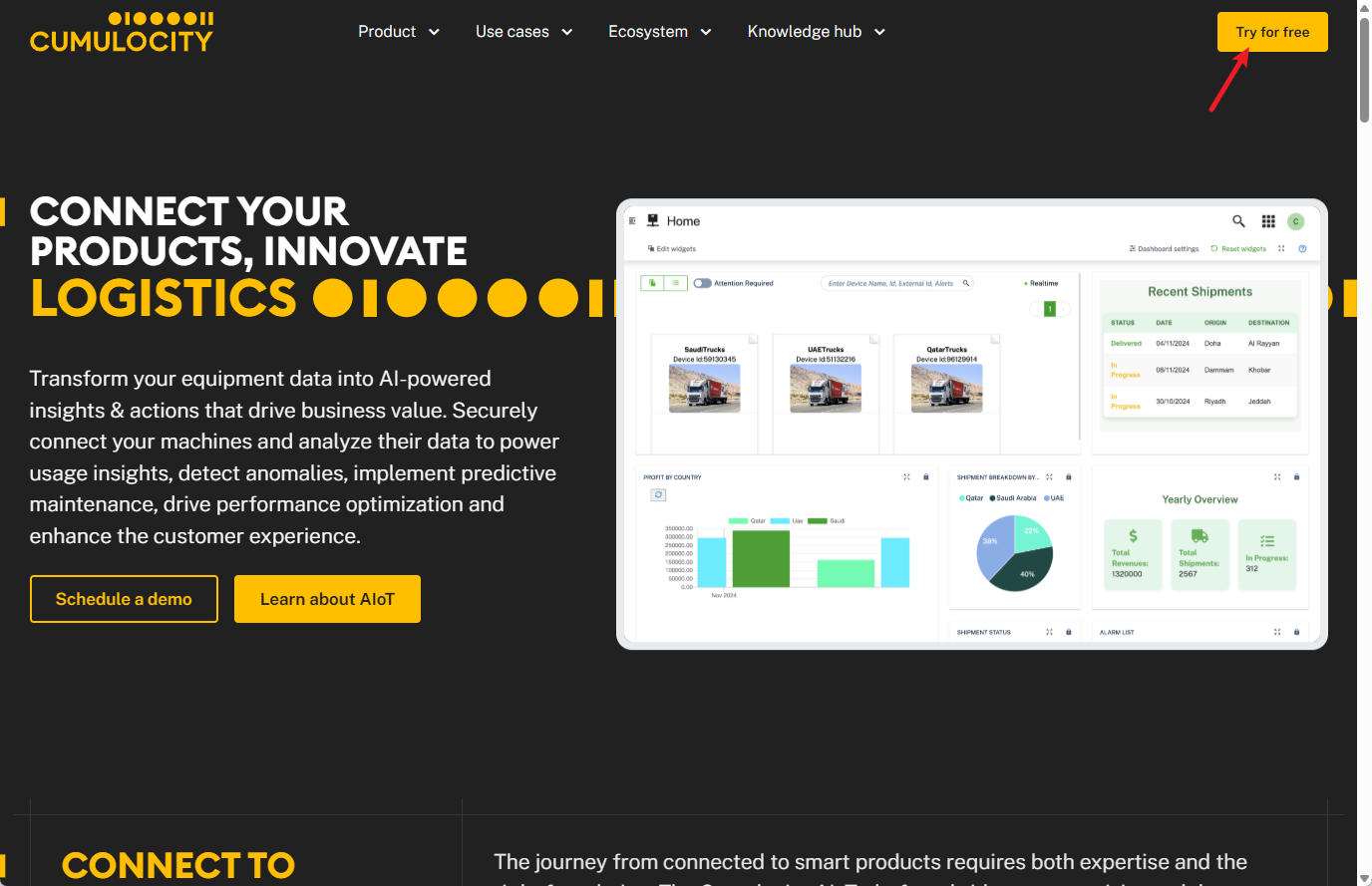 Cumulocity IoTプラットフォームとMilesightゲートウェイの統合UG65ゲートウェイをCumulocity IoTプラットフォームに接続し、Cumulocity IoTプラットフォームからAM319デバイスのデータを同期する一連のプロセスを、例として紹介します。
Cumulocity IoTプラットフォームとMilesightゲートウェイの統合UG65ゲートウェイをCumulocity IoTプラットフォームに接続し、Cumulocity IoTプラットフォームからAM319デバイスのデータを同期する一連のプロセスを、例として紹介します。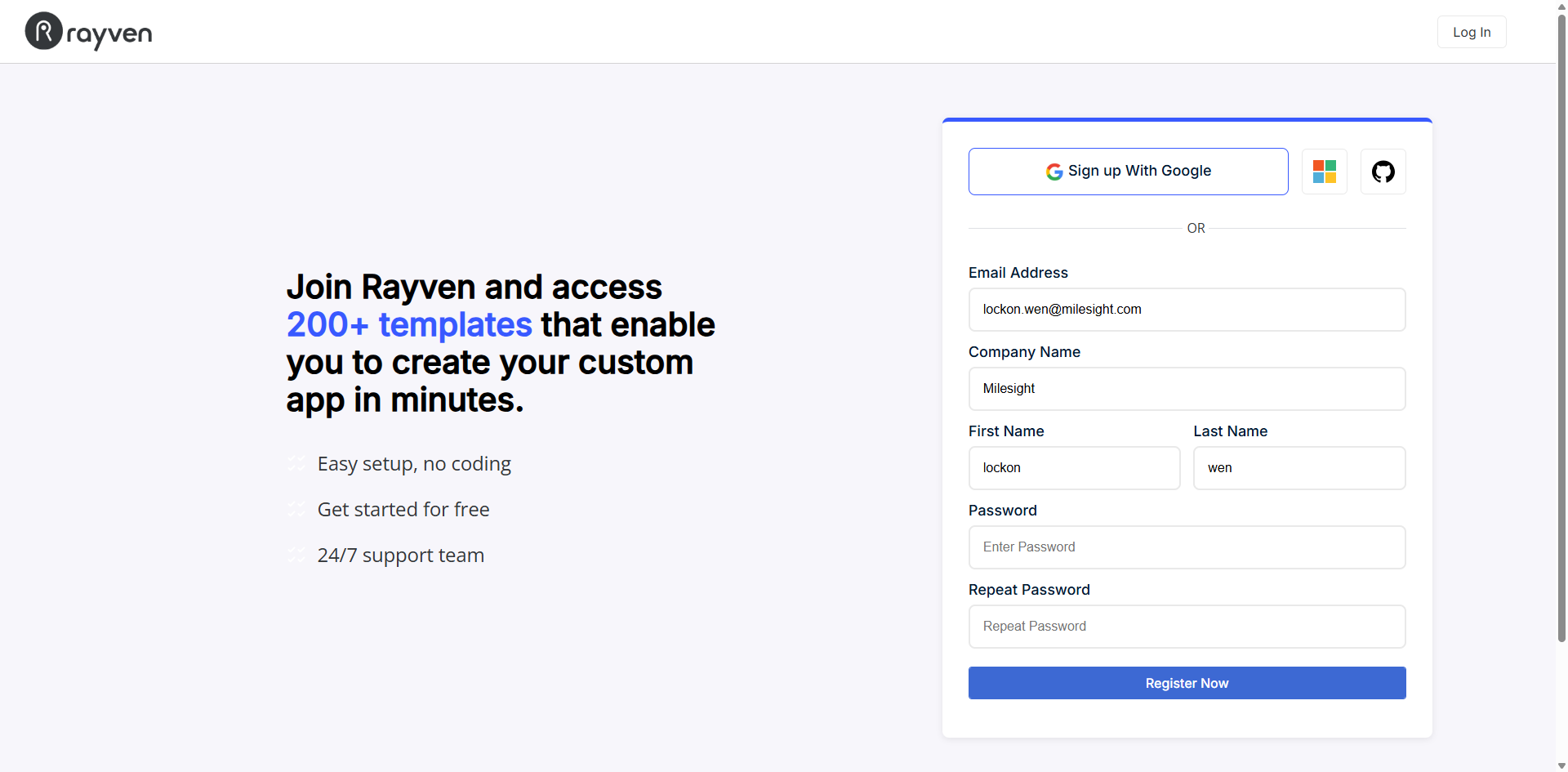 RayvenプラットフォームとMilesightゲートウェイの統合Rayvenは、産業用および企業ユーザー向けに最適化されたフルスタックIoTおよびデータインテリジェンスプラットフォームです
RayvenプラットフォームとMilesightゲートウェイの統合Rayvenは、産業用および企業ユーザー向けに最適化されたフルスタックIoTおよびデータインテリジェンスプラットフォームです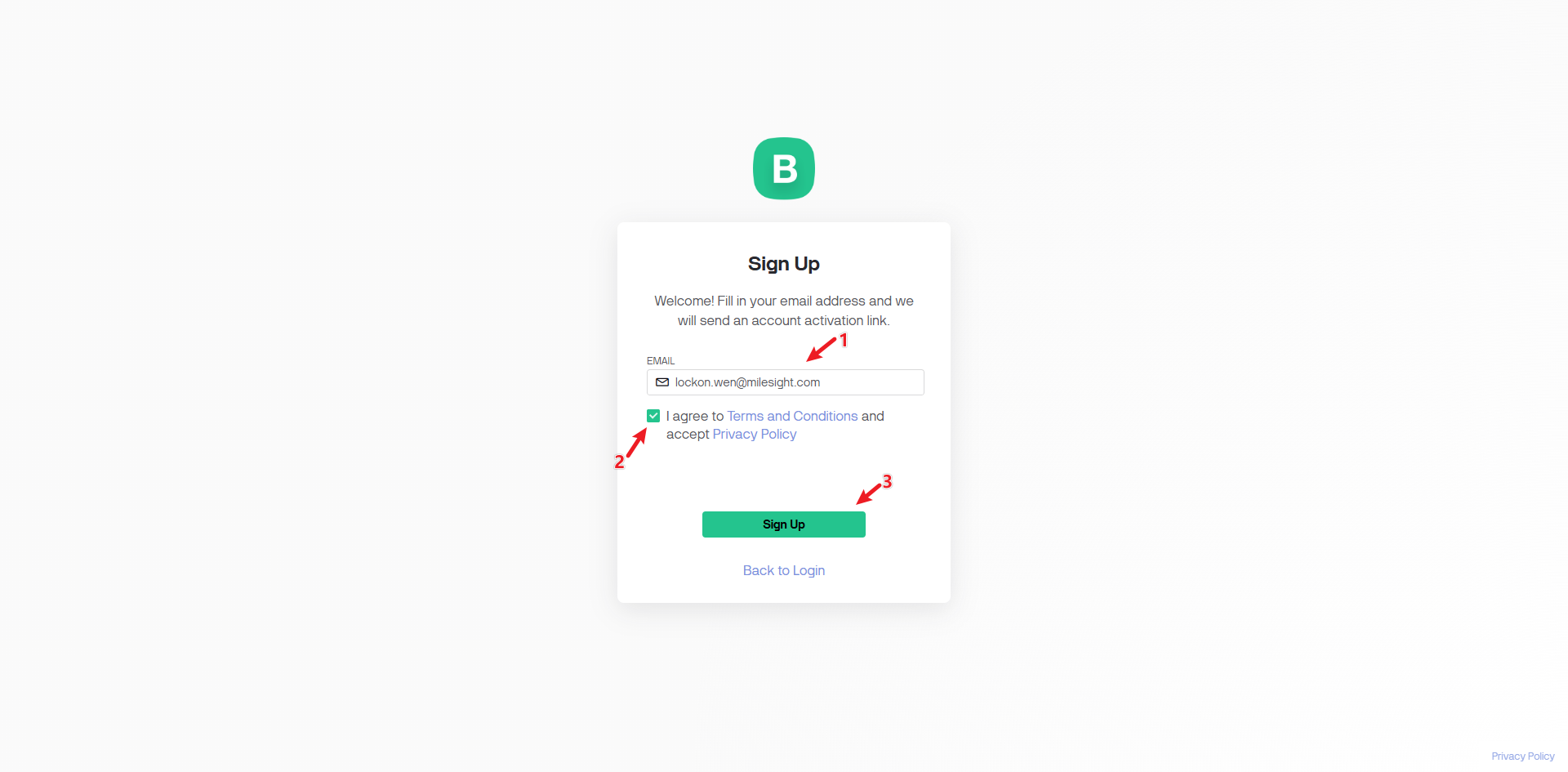 Blynk プラットフォームと Milesight ゲートウェイの統合主に UG65 ゲートウェイを Blynk プラットフォーム(サードパーティの LNS、つまり TTN プラットフォーム経由)と統合する方法を紹介し、AM308 デバイスを例に、Blynk プラットフォームでの完全な設定プロセスを、リアルタイムのアップリンクデータを表示しながら説明します。
Blynk プラットフォームと Milesight ゲートウェイの統合主に UG65 ゲートウェイを Blynk プラットフォーム(サードパーティの LNS、つまり TTN プラットフォーム経由)と統合する方法を紹介し、AM308 デバイスを例に、Blynk プラットフォームでの完全な設定プロセスを、リアルタイムのアップリンクデータを表示しながら説明します。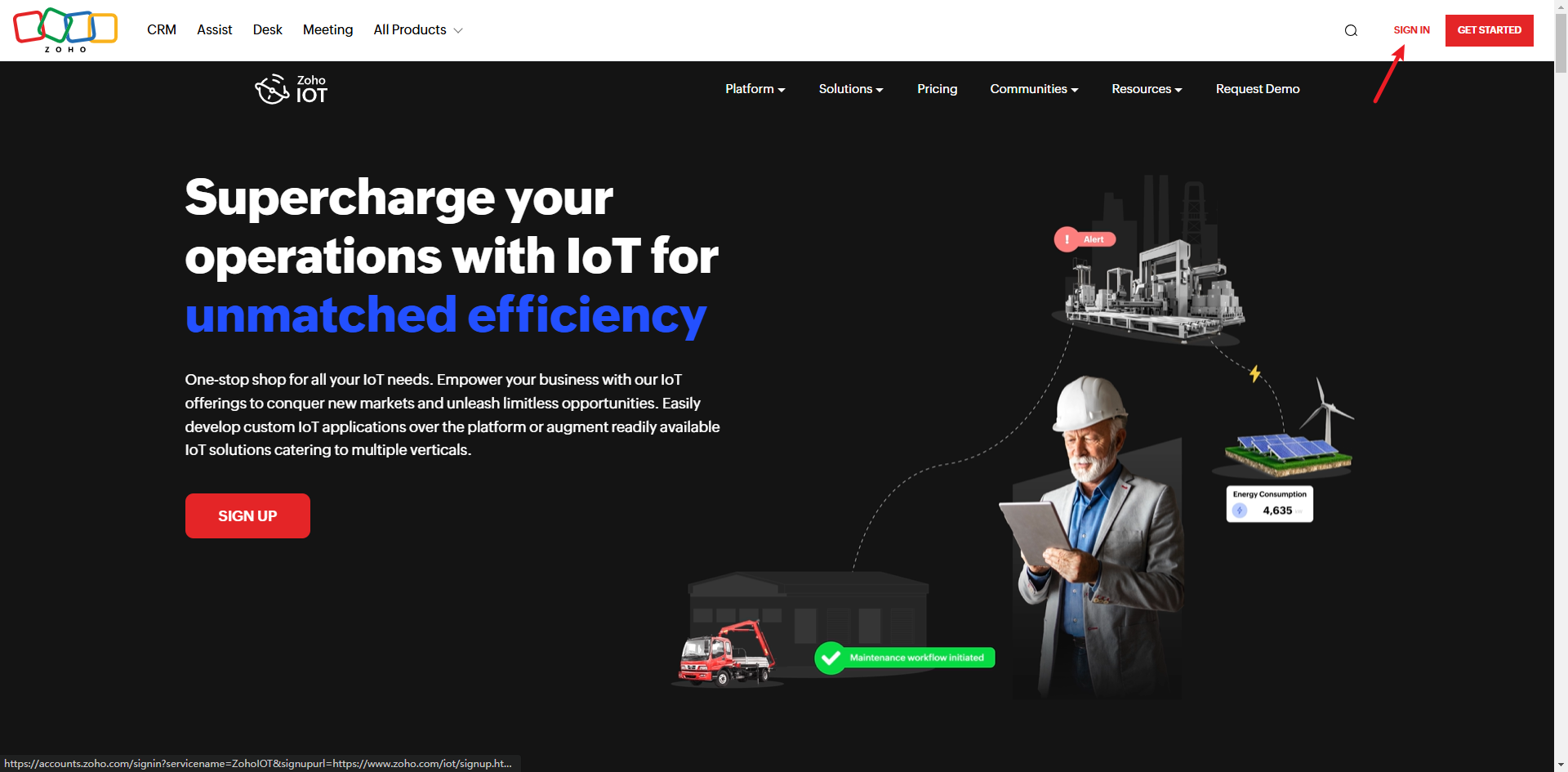 Zoho IoT プラットフォームと Milesight ゲートウェイの統合主に UG65 ゲートウェイを使用して Zoho IoT プラットフォームに接続する方法について説明し、AM308 デバイスを Zoho IoT に追加するプロセス全体を例で紹介します。
Zoho IoT プラットフォームと Milesight ゲートウェイの統合主に UG65 ゲートウェイを使用して Zoho IoT プラットフォームに接続する方法について説明し、AM308 デバイスを Zoho IoT に追加するプロセス全体を例で紹介します。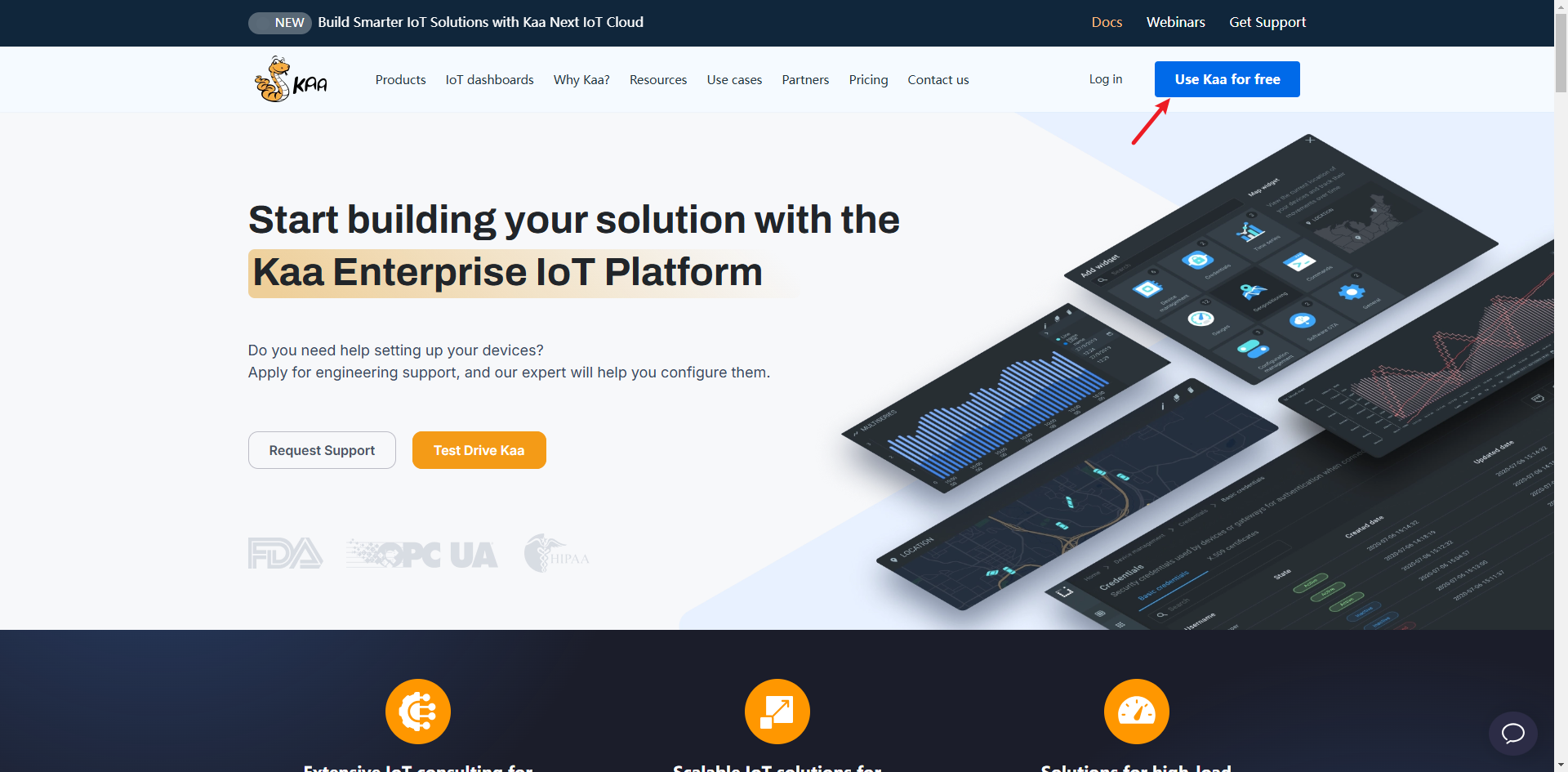 KaaIoT プラットフォームと Milesight ゲートウェイの統合主に、UG65 ゲートウェイを KaaIoT プラットフォーム(サードパーティの LNS、具体的には TTN プラットフォームを利用)に統合する一連の動作プロセスについて説明し、Milesight AM319 を代表例として、標準的な LoRaWAN デバイスを KaaIoT プラットフォームに接続する方法を示します。
KaaIoT プラットフォームと Milesight ゲートウェイの統合主に、UG65 ゲートウェイを KaaIoT プラットフォーム(サードパーティの LNS、具体的には TTN プラットフォームを利用)に統合する一連の動作プロセスについて説明し、Milesight AM319 を代表例として、標準的な LoRaWAN デバイスを KaaIoT プラットフォームに接続する方法を示します。